"Kopier og lim" er et uttrykk som, i dataverdenen, betyr Kopiering av materiale fra en side til en annen. Materialet kan inneholde tekst, bilder, symboler, filer, mapper, en hel side eller noen ganger også en hel disk. Her er hvordan du gjør det.
Trinn
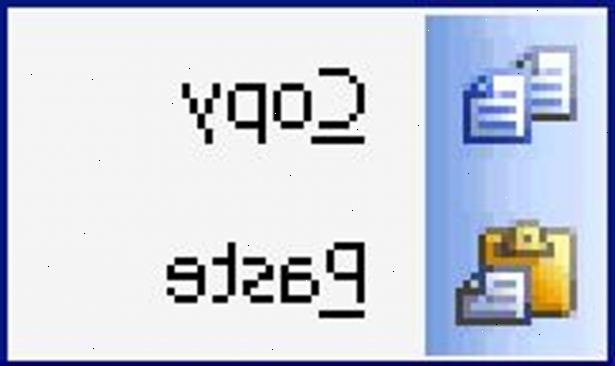
Windows
- 1Velg ønsket tekst. Merk ønsket tekst ved å holde nede venstre museknapp og dra over teksten du ønsker å kopiere.
- Merk: Du kan også velge tekst med tastaturet. Plasser markøren der du vil begynne utvalget, holder du nede Skift-tasten, og bruk piltastene for å velge tekst.
- Hvis du bruker en smart telefon eller andre touch-screen-enheten, bruker fingeren til å dra sakte over den teksten du ønsker å utheve.
- 2Slipp museknappen. Når du har valgt hele tekstblokken ønsket, slipper du tak i knappen.
- Teksten skal nå være uthevet i din valgte høydepunkt farge.
- 3Høyreklikk den merkede teksten. En kontekstuell meny vises.
- Velg "Kopier". Dette kopierer tekst (plasserer den valgte teksten på utklippstavlen), hvor du kan ta det med til en annen del av det eksisterende dokumentet, eller til et annet dokument på en egen applikasjon, for å lime.
- Merk: I stedet for å velge "Copy" fra kontekstmenyen, kan du velge den fra Edit-menyen i de fleste programmer, eller skriv inn Ctrl-C. Alle metoder plassere utvalget til utklippstavlen.
- 4Lime inn teksten. Finn ut hvor du vil lime inn den kopierte teksten, og klikk i dokumentet der du vil at teksten skal gå.
- Høyreklikk på musen. En kontekstuell meny vises.
- 5Velg "lim". Den kopierte materialet vil bli satt inn i dokumentet.
- Alternativt kan du velge Lim inn fra Rediger-menyen, eller trykk Ctrl-V for å lime inn innholdet på utklippstavlen inn i dokumentet.
Macintosh OS X
- 1Velg tekst. Merk ønsket tekst ved å holde nede museknappen (venstre knapp, hvis du har en to-knappers mus), og dra over teksten du ønsker å kopiere.
- Merk: Du kan også velge tekst med tastaturet. Plasser markøren der du vil begynne utvalget, holder du nede Skift-tasten, og bruk piltastene for å velge tekst.
- Hvis du bruker en smart telefon eller andre touch-screen-enheten, bruker fingeren til å dra sakte over den teksten du ønsker å utheve.
- 2Slipp museknappen. Når du har valgt hele tekstblokken ønsket, slipper du tak i venstre museknapp.
- Teksten skal være uthevet i din valgte høydepunkt farge.
- 3Kontroll på den valgte teksten. (Høyreklikk med en to-knappers mus). En kontekstuell meny vises.
- Velg "Kopier". Dette kopierer tekst (plasserer den valgte teksten på utklippstavlen), hvor du kan ta det med til en annen del av det eksisterende dokumentet, eller til et annet dokument på en egen applikasjon, for å lime.
- Merk: I stedet for å velge "Copy" fra kontekstmenyen, kan du velge den fra Edit-menyen i de fleste programmer, eller skriv Kommando (⌘)-C. Alle metoder plassere utvalget til utklippstavlen.
- Velg "Kopier". Dette kopierer tekst (plasserer den valgte teksten på utklippstavlen), hvor du kan ta det med til en annen del av det eksisterende dokumentet, eller til et annet dokument på en egen applikasjon, for å lime.
- 4Lime inn teksten. Finn ut hvor du vil lime inn den kopierte teksten, og klikk i dokumentet der du vil at teksten skal gå.
- Kommando-klikk (eller høyreklikk) på musen. En kontekstuell meny vises.
- Kommando-klikk (eller høyreklikk) på musen. En kontekstuell meny vises.
- 5Velg "lim". Den kopierte materialet vil bli satt inn i dokumentet.
- Alternativt kan du velge Lim inn fra Rediger-menyen, eller skriv Kommando (⌘)-V for å lime inn innholdet på utklippstavlen inn i dokumentet.
# *
- Alternativt kan du velge Lim inn fra Rediger-menyen, eller skriv Kommando (⌘)-V for å lime inn innholdet på utklippstavlen inn i dokumentet.
Alle operativsystemer: dra og slipp-metoden
- 1Velg teksten. Ved hjelp av metodene som er skissert ovenfor, velger du ønsket tekst.
- 2Dra og slipp den. Klikk og hold inne den valgte teksten. Med museknappen holdes nede, drar den merkede teksten til den nye destinasjonen, deretter slipper du museknappen
Tips
- Ctrl med A vil kopiere en hel side med redigerbar tekst (en hel tekst-box områdets tekst, hvis inne i en tekstboks andre steder).
- Prt scr vil kopiere hele skjermen på en datamaskin.
- For å markere: I begynnelsen av materialet, venstre klikk og slipp. Mens du holder Shift igjen> knappen nede på tastaturet, venstre klikk og utgivelse i slutten av materialet.
- Bruk Ctrl med Ins å kopiere. Bruk Shift Ins> med Ins å lime.
- Kontekstmenyen har muligheten til Merk alt for å kopiere en hel side.
- Ved hjelp av musen sparer tid, fordi du ikke trenger å fjerne hånden fra det, som du gjør når du bruker et tastatur.
- Når du har klikket på Copy, vil det kopierte materialet beholdes på "utklippstavlen." Du kan holde lime det før du kopierer nytt materiale for utklippstavlen.
- Kontekstmenyen har muligheten til å kutte for å fjerne merket materialet permanent. Du kan også klippe og lime.
